Маршрутизаторы Totlink, как и маршрутизаторы других производителей, могут работать в различных режимах. Это означает, что маршрутизатор может работать как точка доступа, как клиент или как ретранслятор. Если вы читаете эту страницу, вы знаете, что такое ретранслятор и зачем он нужен. Это специальное устройство, предназначенное для расширения радиуса действия существующей сети. Он просто усиливает сеть Wi-Fi. Подробнее об этом вы можете прочитать в этой статье.
Другими словами, маршрутизатор TOTOLINK действует как ретранслятор. Это позволит вам усилить существующую сеть. При этом Totolink также распространяет интернет по кабелю. Принцип его работы очень прост. Вы вводите настройки маршрутизатора, переводите его в режим повторителя, выбираете свою сеть из списка доступных сетей Wi-Fi и указываете пароль для подключения к ней. Маршрутизатор перезагрузится и начнет усиливать вашу беспроводную сеть. Другими словами, у вас по-прежнему будет одна сеть Wi-Fi, но она будет усилена Totolink. Теперь вы можете подключить одно или несколько устройств к маршрутизатору с помощью сетевого кабеля. В зависимости от ваших потребностей.
Мы провели все наши тесты с использованием Totolink N150RT, о котором вы можете прочитать здесь. Все работает очень круто. Мой основной маршрутизатор — ASUS. Однако это ничего не меняет. Также, если вам нужен очень дешевый ретранслятор и вы хотите сэкономить, вы можете купить тот же Totolink N150RT и настроить его согласно инструкции здесь. Однако этот маршрутизатор стоит дешевле, чем ретранслятор (если не рассматривать китайскую модель, у которой даже нет названия).
Используем роутер Totolink для расширения покрытия Wi-Fi сети
Введите настройки маршрутизатора. Просто перейдите по адресу 192.168.1.1 в браузере и введите свое имя пользователя и пароль в настройках маршрутизатора. Если вы не изменили их, заводские значения по умолчанию — admin и admin.
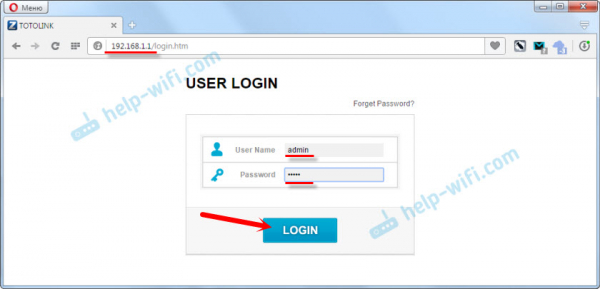
Если вам нужны дополнительные инструкции по вводу настроек, посетите сайт https://help-wifi.com/totolink/kak-zajti-v-nastrojki-routera-totolink-na-primere-modeli-totolink-n150rt/. для получения дополнительной информации.
Если настройки на английском языке, нажмите на кнопку «Advanced» и измените язык на русский или украинский.
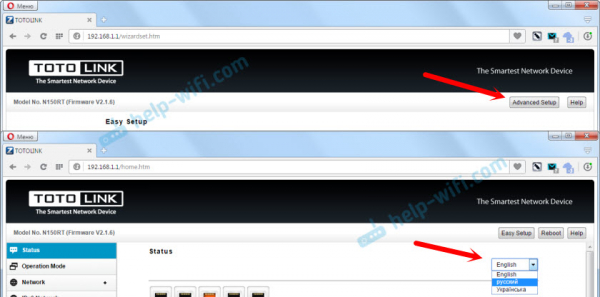
Перейдите в раздел «Режим работы». Установите флажок «Режим повторителя / ретранслятора / сетевого удлинителя» Нажмите кнопку «Применить / Далее».
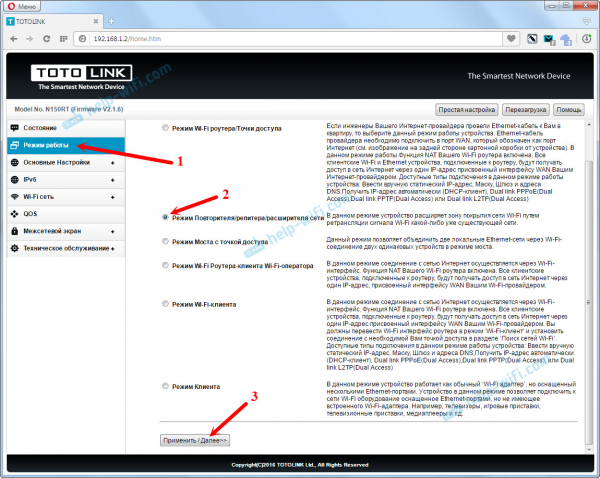
Теперь вам нужно выбрать сеть Wi-Fi, которую вы хотите усилить. Нажмите на кнопку «Поиск». Установите радиокнопку рядом с вашей сетью; в поле «Ключ безопасности сети Wi-Fi» укажите пароль вашей основной сети, чтобы устройство могло подключиться. Только будьте внимательны, указывая правильный пароль.
Нажмите на кнопку «Готово».
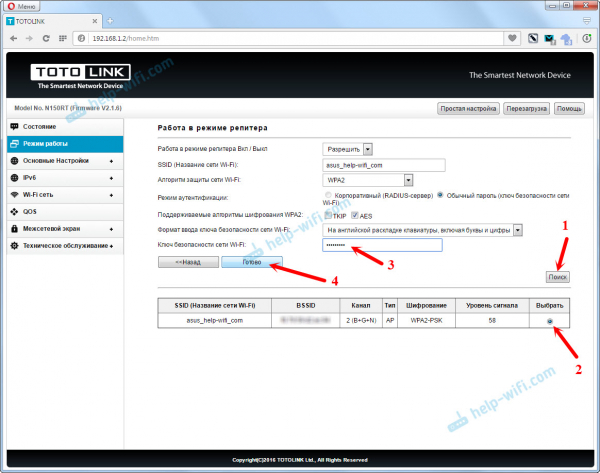
Подождите, пока маршрутизатор перезагрузится.

После перезагрузки все должно снова работать. Вы увидите, что ваша основная сеть Wi-Fi была усилена маршрутизатором Totolink. Это хорошо. Если вы хотите восстановить нормальную работу маршрутизатора, проще всего перезагрузить его: просто нажмите и удерживайте кнопку RST-WPS в течение 10 секунд. Кроме того, см. инструкции по сбросу настроек Totolink.
Почему не заходит в настройки Totolink после смены режима работы?
Настройки вашего ретранслятора, установленные на 192.168.1.1, не будут доступны (пока адрес вашего основного маршрутизатора 192.168.1.1). Это будут просто настройки основного маршрутизатора.
Чтобы иметь возможность войти в настройки ретранслятора, перед изменением режима необходимо изменить IP-адрес маршрутизатора TOTOLINK. Мы проверили это и все работает. Вы можете вернуться к заводским настройкам по умолчанию и заново выполнить все настройки. Прежде чем это сделать, необходимо изменить IP-адрес. Это можно сделать в разделе «Основные настройки» — «Настройки LAN». Измените адрес на 192.168.1.2 и т.д.
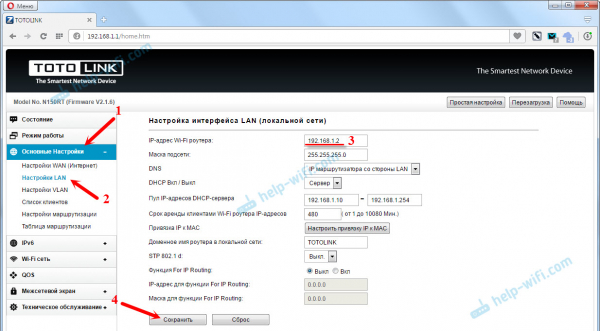
Сохраните настройки. Затем в панели управления маршрутизатора зайдите на адрес, указанный в настройках. Установите режим ретранслятора, как показано выше. После этого вы сможете войти в настройки с измененным IP-адресом.
Кстати, там можно увидеть информацию о подключенных клиентах, уровне сигнала основной сети и статусе подключения. Кроме того, можно вернуть маршрутизатор в рабочий режим без сброса настроек.
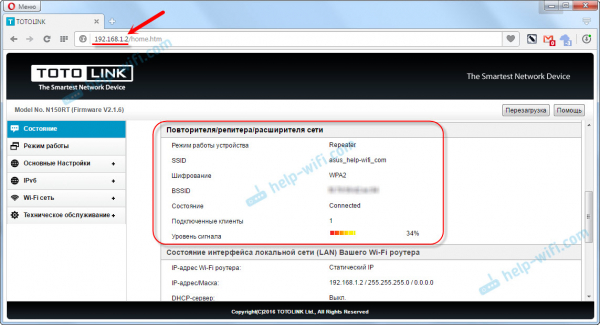
Старайтесь, чтобы ретранслятор находился в зоне стабильного сигнала вашей основной сети Wi-Fi. Не менее 20-30%. Это повлияет на стабильность и скорость соединения через ретранслятор.



